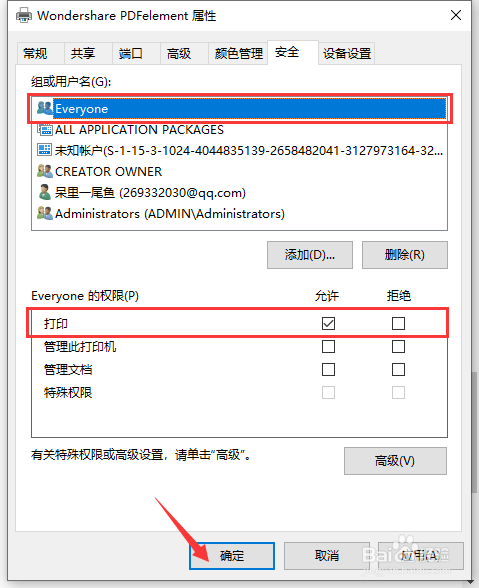Windows10系统如何解决共享打印机拒绝访问
以下是Windows10系统如何解决共享打印机拒绝访问的教程
工具/原料
Windows10
1.打开运行
1、方法1:在电脑桌面中,鼠标右键左下角的开始,在弹出的列表中选择运行选项。
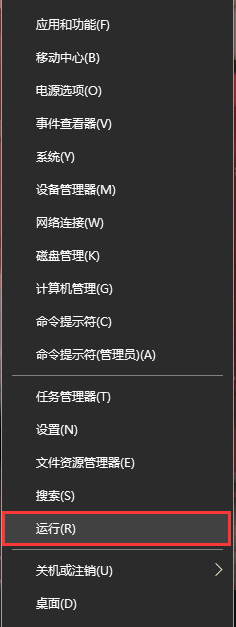
2、方法2:在键盘中一同按下快捷键“WIN + R”,打开运行。
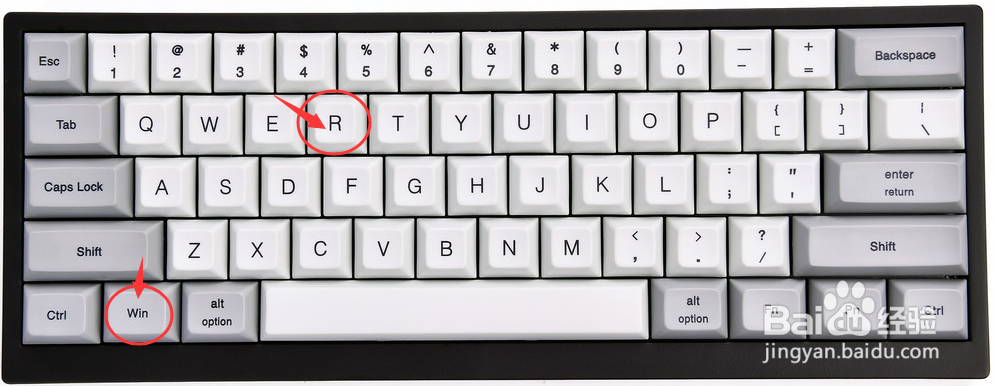
3、打开的运行界面如图,在运行可以输入对应的名称可以打开需要的程序或文件。
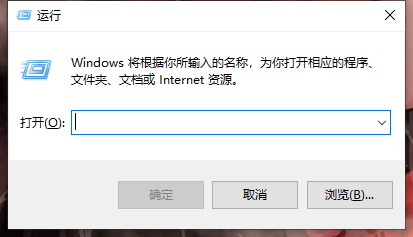
2.解决共享打印机拒绝访问
1、打开运行后,在运行搜索框输入“control”,点击下方的确定按钮。
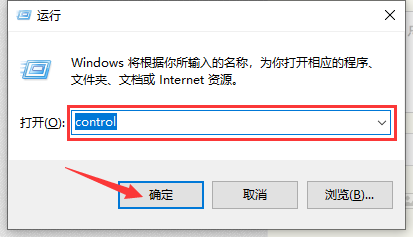
2、在控制面板界面中,点击硬件与声音下的查看设备和打印机选项。

3、点击硬件与声音下的查看设备和打印机选项后,鼠标右键点击想要共享的打印机设备,在展开的列表中选择打印机属性选项。

4、在属性界面框中,点击界面上方的共享选项。
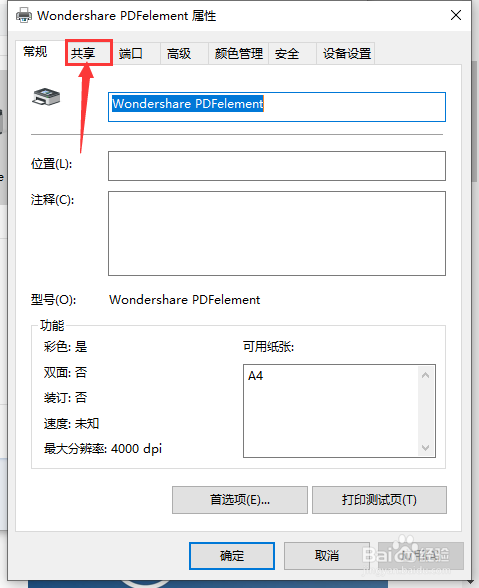
5、点击界面上方的共享选项后,打勾“共享这台打印机”勾选状态,设置好打印机的共享名。
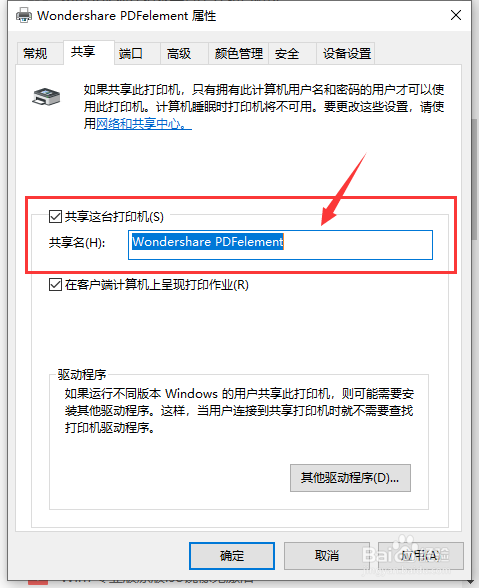
6、点击界面上方的安全选项,在组或用户名选择Everyone,设置Everyone 的权限为允许打印,点击下方的确定按钮。